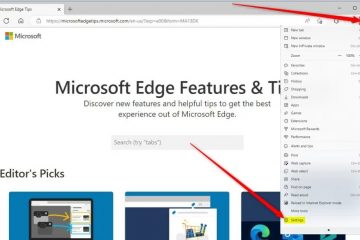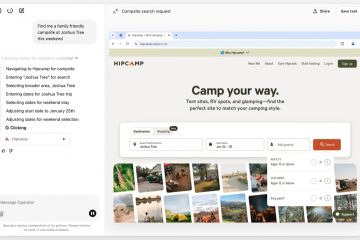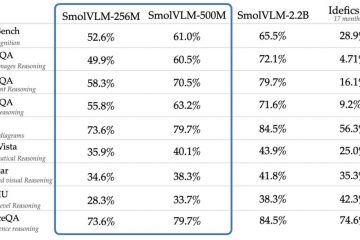Ecranul de pornire și ecranul de blocare de pe dispozitivul Android sau Samsung Galaxy sunt primele lucruri pe care le vedeți de fiecare dată când deblocați telefonul sau verificați ora. Personalizarea acestor ecrane prin schimbarea imaginii de fundal vă permite să vă prezentați stilul și să vă faceți telefonul cu adevărat al dvs. Indiferent dacă doriți să utilizați o fotografie pe care ați făcut-o, o imagine descărcată online sau unul dintre imaginile de fundal organizate de Google sau Samsung, procesul este simplu. În acest tutorial, vă voi arăta trei metode de a schimba ecranul de pornire sau imaginea de fundal a ecranului de blocare pe smartphone-urile Android și pe telefoanele Samsung Galaxy. Să începem:
NOTĂ: pentru acest tutorial, am folosit un Google Pixel 6a care rulează Android 15 și un Samsung Galaxy A54 care rulează OneUI 6.1 (pe baza Android 14). Pașii implicați ar trebui să fie similari, chiar dacă aveți un smartphone de la Xiaomi, ASUS, Motorola, OPPO sau alt producător. Dacă nu știți versiunea dvs. de Android, citiți Cum să verificați versiunea Android pe care o aveți, inclusiv pe Samsung Galaxy.
Ce trebuie să știți despre imagini de fundal pentru smartphone-ul dvs. Android
De implicit, smartphone-ul tău Android vine cu o colecție de imagini și imagini de fundal, iar unele dintre ele pot fi destul de frumoase. De asemenea, au avantajul de a se potrivi perfect cu ecranul tău. Totuși, primești doar un număr limitat, așa că, indiferent cât de mult ți-ar plăcea, te vei plictisi de ele la un moment dat.
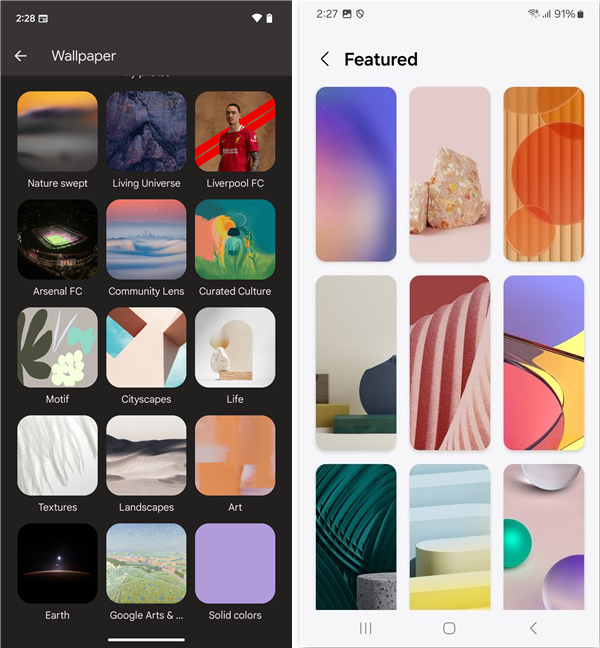
Există o mulțime de imagini de fundal preinstalate pe dispozitivul dvs., dar sunt pe gustul tău?
Din fericire, există mai multe moduri de a obține imagini de fundal noi pe smartphone-ul tău Android: poți alege dintre fotografiile pe care le-ai făcut, poți descărca imagini de fundal interesante sau le poți transfera din Windows. dispozitiv prin Bluetooth sau un cablu USB.
Există două tipuri de imagini de fundal pe care le puteți utiliza pe smartphone-ul Android:
Imagini de fundal obișnuite-fotografii și imagini statice. Majoritatea smartphone-urilor Android vin cu ecrane de înaltă rezoluție, așa că țineți cont de acest lucru atunci când vă decideți asupra unei imagini de fundal. Imagini de fundal animate-animate și uneori interactive, deoarece pot reacționa la acțiunile tale. Unele imagini de fundal live vin cu propriile setări, care vă permit să personalizați unele dintre caracteristicile lor. Puteți descărca imagini de fundal live din Magazinul Play și, în funcție de telefon, este posibil să aveți o aplicație sau un magazin dedicat pentru teme și imagini de fundal.
Acest tutorial se concentrează pe imagini de fundal statice, dar puteți urma aceleași instrucțiuni pentru a seta un fundal animat descărcat anterior.
1. Schimbați imaginea de fundal Android din ecranul de pornire
Cea mai rapidă și mai simplă modalitate de a vă schimba imaginea de fundal Android este de pe ecranul de pornire al smartphone-ului sau de pe ecranul de blocare. Metoda variază ușor în funcție de dispozitiv și versiunea Android. Să începem cu Android 14.
1.1. Cum să vă schimbați imaginea de fundal din ecranul de pornire pe Android
Pe Android, începeți prin atingerea lungă a unui spațiu gol de pe ecranul de pornire până când apare un meniu. Apoi, puteți schimba rapid imaginea de fundal cu una pe care ați folosit-o recent selectând-o din rândul de sus de opțiuni.
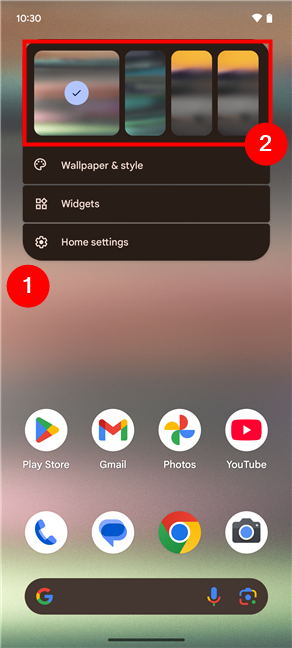
Atingeți lung Ecranul de pornire și alegeți un tapet recent
Dacă doriți să aplicați un nou tapet pe ecranul de pornire sau pe ecranul de blocare al dispozitivului Android, selectați Imagine de fundal și stil.
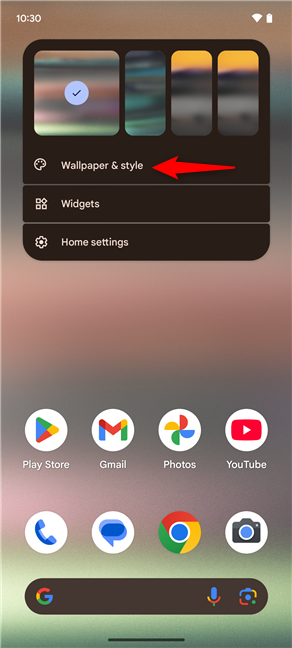
Atingeți Imagini de fundal și stil
Alegeți dacă doriți să personalizați imaginea de fundal pe ecranul de blocare al telefonului sau pe ecranul de pornire atingând opțiunea corespunzătoare din partea de sus a ecranului.
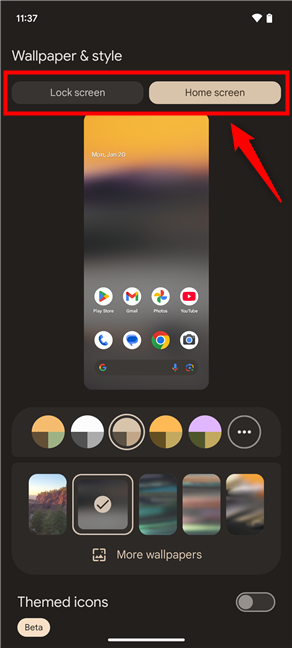
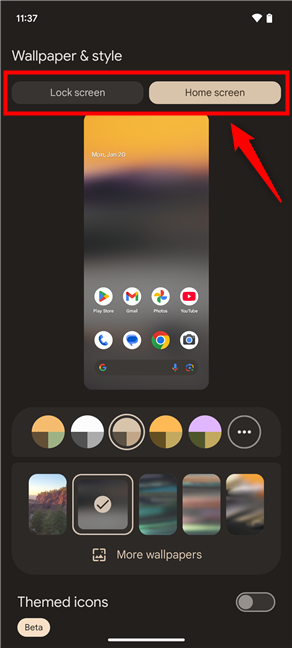
Comutați între ecranul de blocare și ecranul de pornire
Apoi, dacă vă place oricare dintre imaginile de fundal afișate în partea de jos a ecranului, aplicați-l atingând pentru a-l selecta.
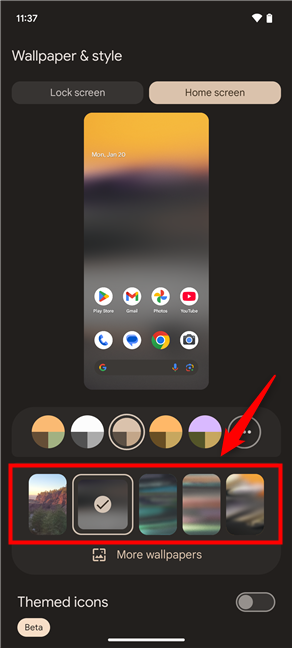
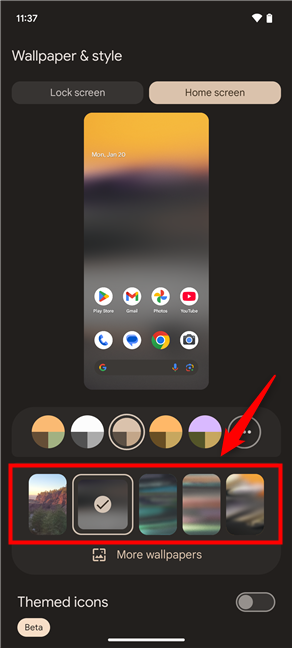
Selectați un tapet diferit de cele din partea de jos
În caz contrar, atingeți opțiunea numită Mai multe imagini de fundal, afișată sub lista implicită.
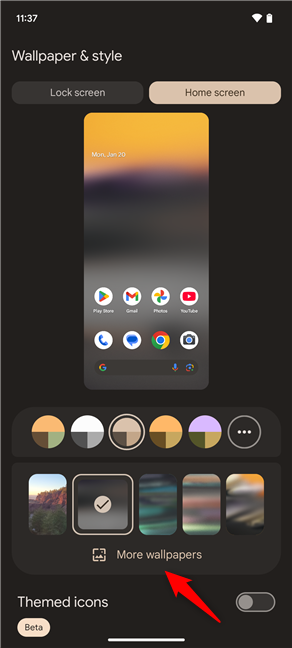
Atingeți Mai multe imagini de fundal
Acest lucru încarcă un nou ecran în care găsiți noi opțiuni și o selecție imensă de imagini de fundal Android. Există două secțiuni pe ecran:
Creați imagine de fundal, unde aveți opțiuni pentru a vă crea propriul tapet pentru Android. Din câte îmi pot da seama, această secțiune este disponibilă pe smartphone-urile Google Pixel care rulează Android 14 și oferă un instrument numit Emoji Workshop care vă permite să generați un tapet folosind emoticoanele afișate în modele. Dacă se întâmplă să ai un Google Pixel 8 sau 8 Pro, primești și un instrument suplimentar de tapet AI pe care îl poți folosi pentru a genera imagini de la zero. Alegeți un fundal este o secțiune pe care o găsiți pe orice dispozitiv Android modern. Vă permite să selectați un tapet dintr-o selecție făcută de Google sau să alegeți un tapet de pe smartphone. 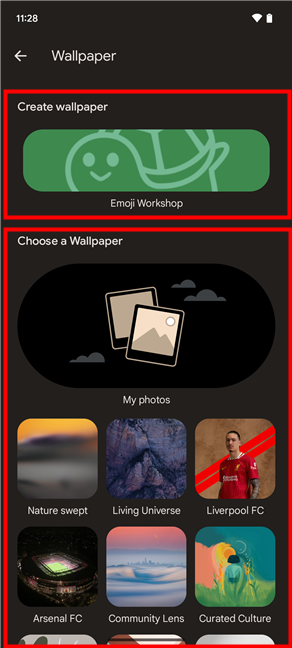
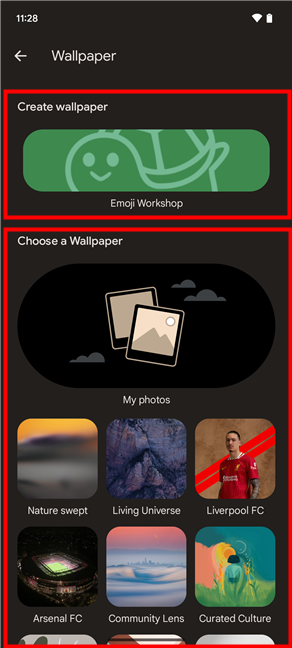
Secțiunile Creare tapet și Alegere tapet
Dacă nu știi exact ce vrei, poți răsfoi prin opțiunile oferite pe telefon. Cu toate acestea, dacă există un anumit tapet pe care îl doriți și l-ați descărcat deja, ar trebui să îl găsiți în secțiunea Fotografiile mele, așa că atingeți-l.
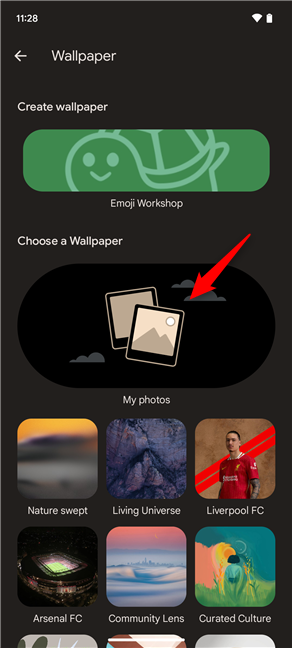
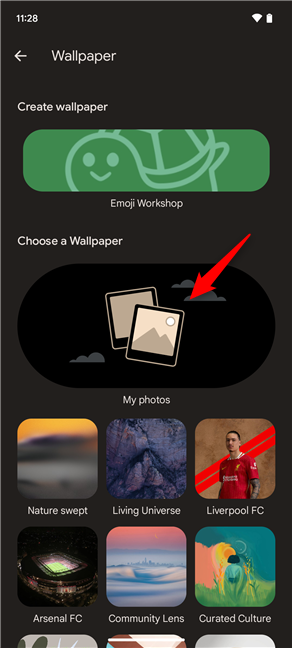
Atingeți Fotografiile mele sub Alegeți un fundal
Acum, deschideți folderul sau albumul în care ați salvat imaginea de fundal dorită și atingeți fotografia de utilizat.
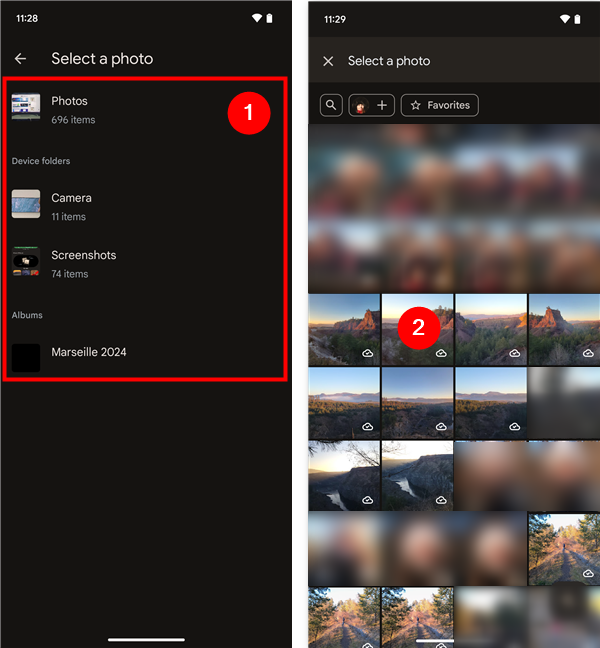
Selectați o fotografie și deschideți-o
Acum puteți vedea cum va arăta imaginea de fundal atât pe ecranul de pornire, cât și pe ecranul de blocare. Dacă doriți, înainte de a aplica fundalul, puteți adăuga și câteva efecte 3D automate și de mișcare, atingând pictograma stele din partea de jos a ecranului. Apoi, când sunteți mulțumit de rezultat, atingeți Setați imaginea de fundal în partea de sus.
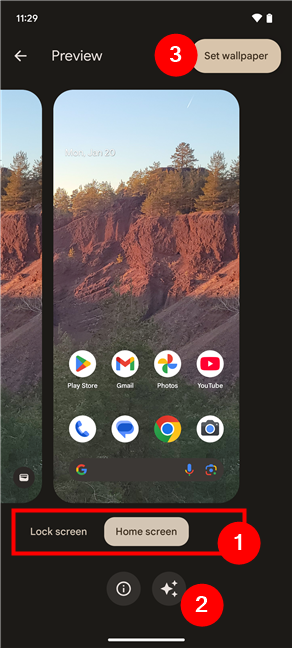
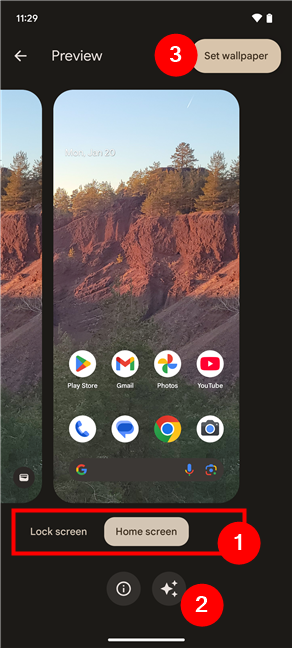
Previzualizează, adaugă un efect cinematografic și aplică noul tapet pe Android
p>
În sfârșit, alegeți unde să aplicați imaginea de fundal: ecran de blocare și ecran de pornire sau doar unul dintre ele. Apoi, atingeți Setați pentru a salva modificările.
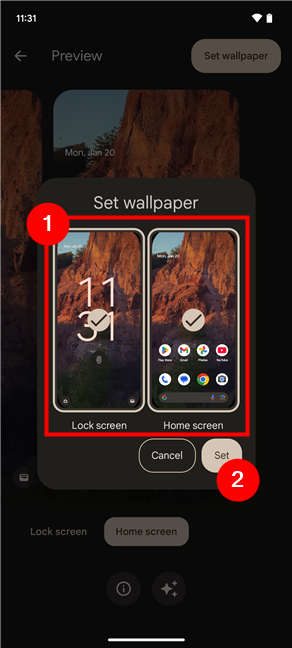
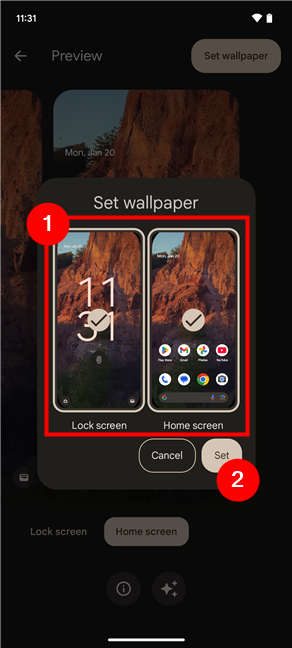
Setați imaginea de fundal pe ecranele de pornire și de blocare Android
Acum puteți ieși din aplicație apăsând butonul Înapoi sau glisând orizontal de pe fiecare parte a ecranului.
SFAT: Știați că Google oferă o aplicație de imagini de fundal gratuită pentru toți utilizatorii de Android?
1.2. Cum să vă schimbați imaginea de fundal de pe ecranul de pornire pe smartphone-urile Samsung Galaxy
Dacă aveți un smartphone Samsung Galaxy care rulează One UI 6 sau mai nou, vă puteți schimba cu ușurință imaginea de fundal direct de pe ecranul de pornire. Începeți prin atingerea lungă a unui spațiu gol de pe ecranul de pornire până când arată ca cel din următoarea captură de ecran. Apoi, atingeți butonul Tapet și stil din colțul din stânga jos.
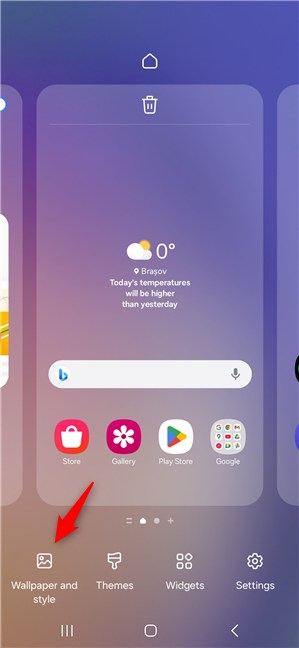
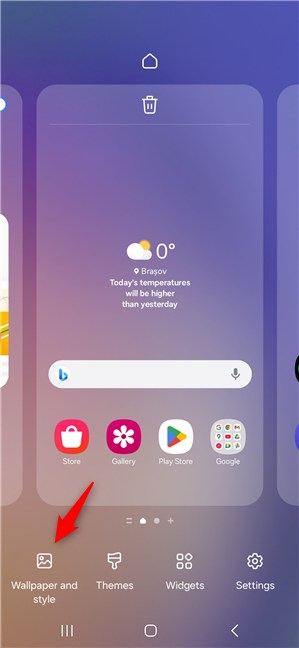
Accesați Imagine de fundal și stil pe un Samsung Galaxy
Apoi, pe ecranul Imagini de fundal și stil, atingeți butonul Schimbați imaginile de fundal.
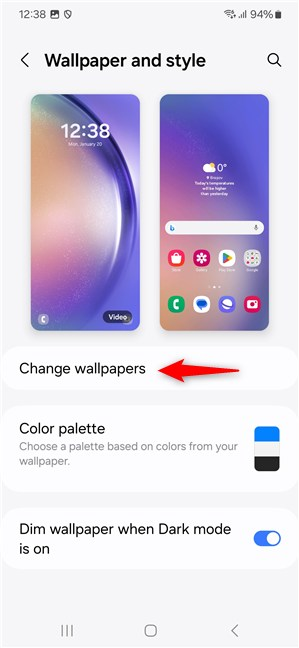
Atingeți Schimbați imagini de fundal
În setările de fundal, vedeți opțiuni pentru a alege imagini de fundal din diverse surse. Samsung oferă de obicei o galerie de imagini de fundal preîncărcate, care sunt optimizate pentru rezoluția ecranului dispozitivului dvs. Le puteți explora în secțiunile Prezentare, Grafică și Culori. Cu toate acestea, dacă aveți în vedere ceva specific, cum ar fi o imagine pe care ați descărcat-o de pe internet sau o fotografie pe care ați făcut-o singur, accesați Galerie.
Această secțiune include imaginile salvate pe Samsung Galaxy și puteți alege fie să accesați direct unul dintre folderele/albumele din interior, fie să vedeți tot ce este pe smartphone. În aplicația Galerie, localizați imaginea pe care doriți să o utilizați ca fundal, selectați-o și atingeți Terminat în colțul din dreapta sus al ecranului.
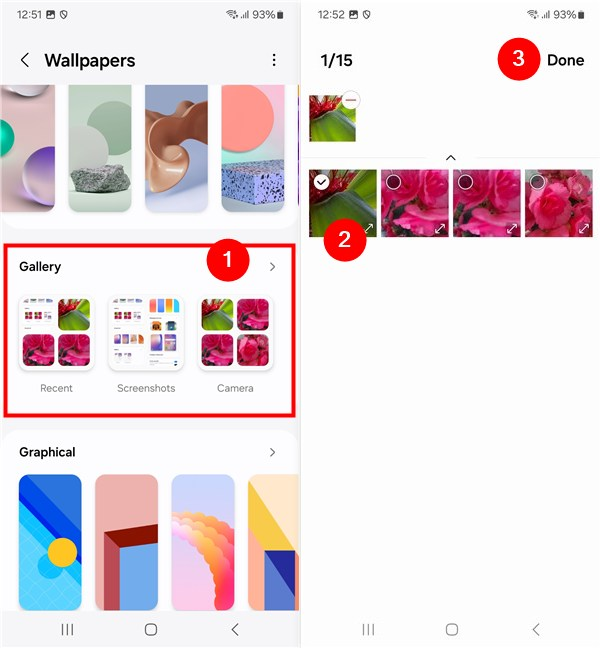
Alegeți o imagine din Galerie
SFAT: dacă dețineți un Samsung Galaxy cu OneUI 6.1, este posibil să aveți și opțiunea de a vă crea propriile imagini de fundal folosind inteligența artificială. Dacă găsiți o secțiune de imagini de fundal numită Creative pe telefonul dvs., consultați aceste instrucțiuni pentru a obține diferite imagini de fundal pe telefonul dvs. Android: Cum să creați un tapet pentru telefon cu Galaxy AI pe un Samsung Galaxy.
Tu Samsung Galaxy atunci vă întreabă unde doriți să aplicați imaginea de fundal: pe ecranul de blocare sau pe ecranul de pornire. Alegeți una sau ambele opțiuni în funcție de preferințele dvs. și apăsați pe Următorul când ați terminat.
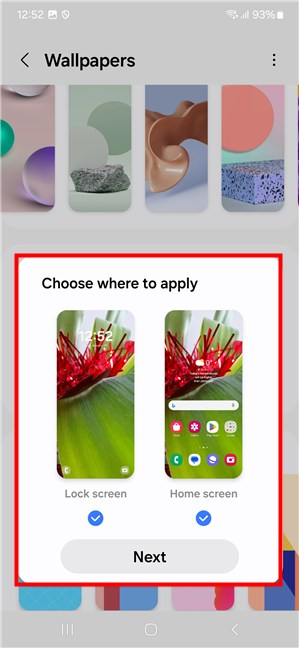
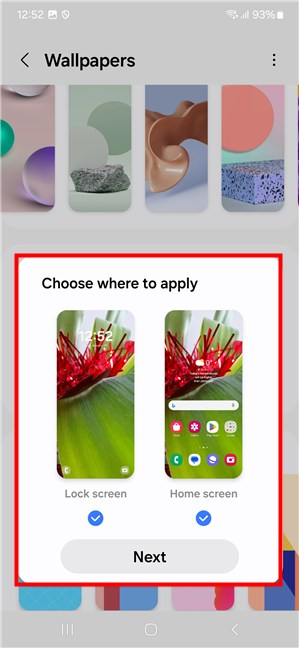
Alegeți unde să aplicați imaginea de fundal pe Samsung Android
Veți vedea apoi o previzualizare a modului în care va arăta tapetul pe Samsung Galaxy. Dacă vă place, atingeți Terminat în colțul din dreapta sus al ecranului. În caz contrar, atingeți Imagini de fundal în stânga sus pentru a începe din nou.
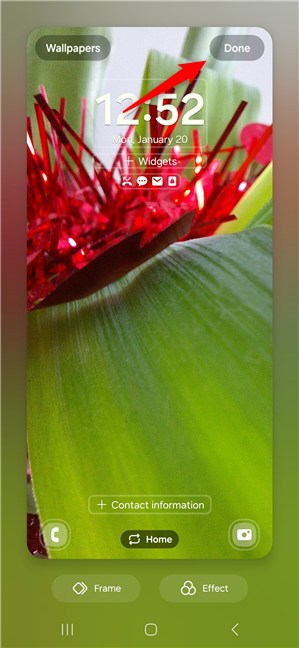
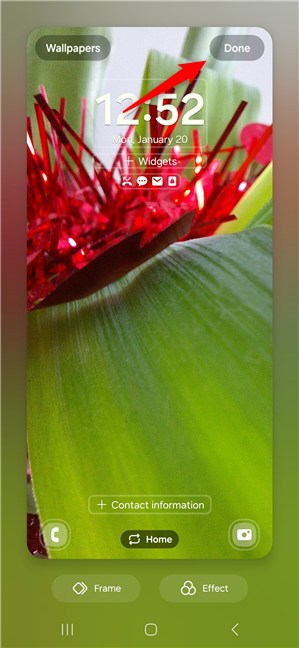
Atingeți Terminat
SFAT: După cum probabil ați observat în captura de ecran anterioară, interfața OneUI vă oferă și câteva opțiuni suplimentare pentru a stila aspectul ecranului de pornire și al ecranului de blocare. Înainte de a apăsa Efectuat pentru a aplica noile imagini de fundal, puteți să vă deplasați prin unele dintre elementele fixe de pe ecran, să adăugați sau să eliminați widget-uri, să aplicați anumite efecte pe imagini de fundal (cum ar fi neclaritate sau tonuri de gri), etc.
2. Schimbați imaginea de fundal din aplicația Fotografii sau Galerie
Dacă nu știți exact ce doriți, puteți să vă uitați în jur și să setați o imagine ca fundal direct din galeria smartphone-ului dvs. Numele aplicației pentru galerie și procedura diferă de la un model de smartphone la altul, așa că haideți mai întâi să vedem ce puteți face pe un Google Pixel care rulează Android 14.
2.1. Cum să vă schimbați imaginea de fundal din aplicația Fotografii pe Android
Pe telefoanele Pixel, imaginile sunt gestionate de aplicația Google Fotografii. Deschideți-l accesând sertarul de aplicații (glisați în sus pe ecran) și atingând pictograma acestuia. Apoi, răsfoiți imaginile, apoi atingeți fotografia dorită pentru a o mări.
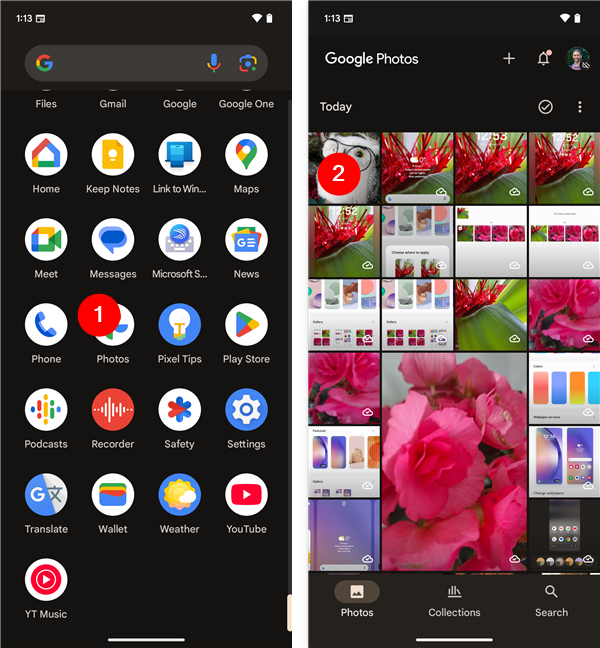
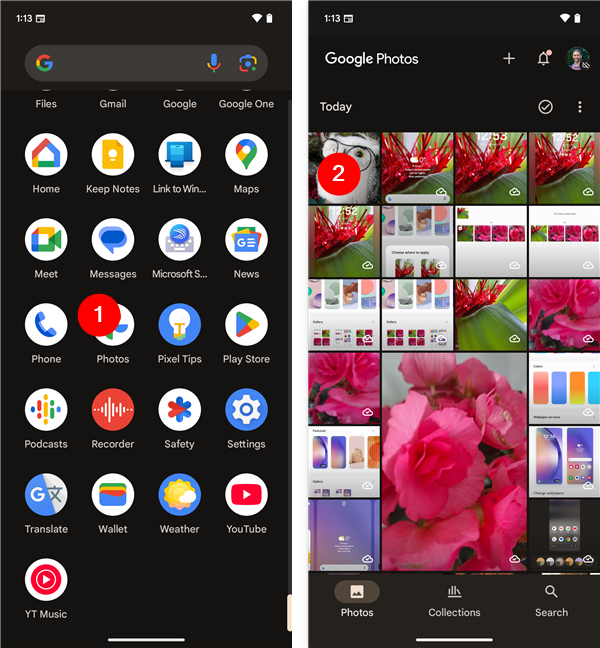
Lansați Fotografii și deschideți o imagine
Mercând mai departe, atingeți pe butonul cu trei puncte din colțul din dreapta sus al ecranului. Derulați la dreapta și la stânga prin opțiunile de meniu de sub acesta și atingeți Utilizați ca. În funcție de aplicațiile de pe dispozitiv, este posibil să vedeți mai multe opțiuni în acest meniu orizontal.
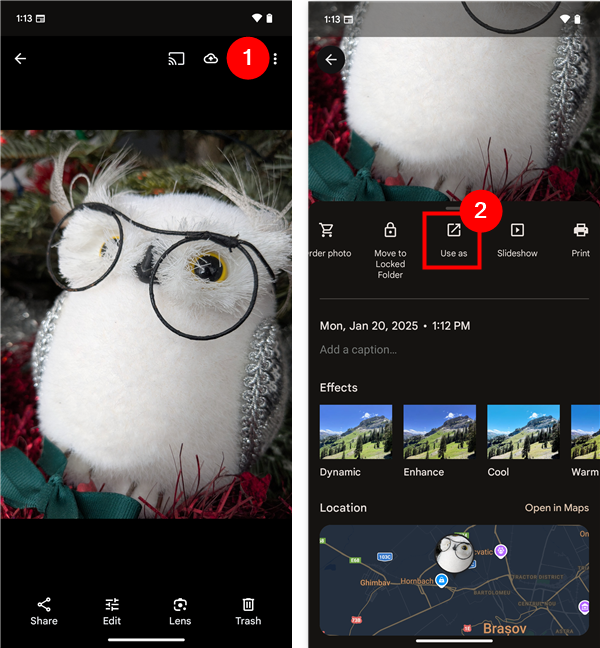
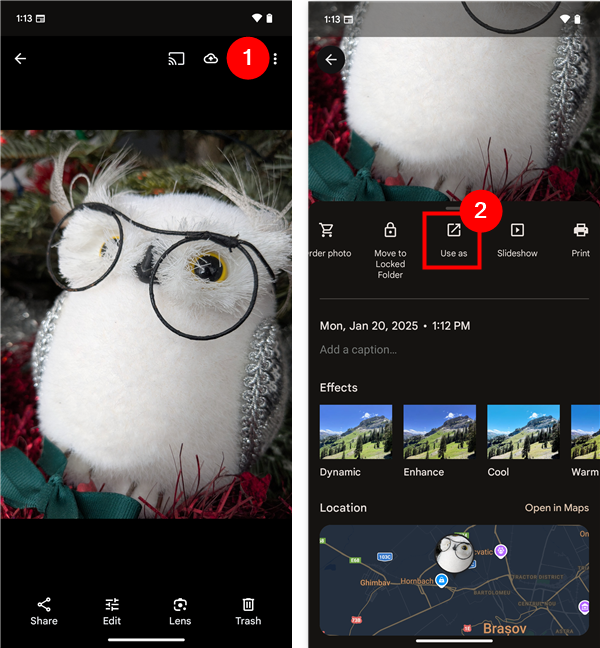
Atingeți butonul cu trei puncte și alegeți Utilizați ca
Pentru a schimba ecranul de pornire sau ecranul de blocare, atingeți Imagine de fundal cu fotografii.
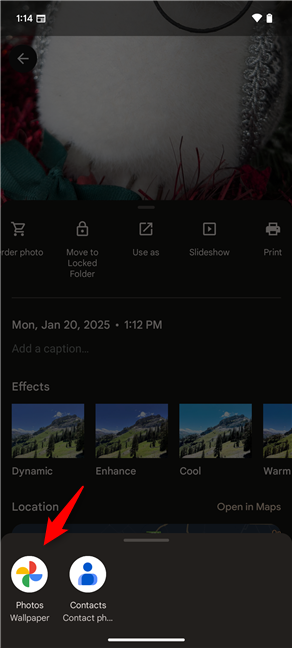
Atingeți opțiunea Fotografii de fundal
Previzualizați modul în care va arăta imaginea de fundal pe ecranul de pornire și pe ecranul de blocare (1 în imaginea următoare), alegeți dacă doriți să îi aplicați un efect cinematografic ( marcat cu 2 în imaginea următoare), apoi atingeți butonul Setați imaginea de fundal din colțul din dreapta sus (3). În cele din urmă, decideți unde să aplicați noul tapet-Ecran de blocare, Ecran de pornire sau ambele-și atingeți Setați pentru a finaliza procesul.
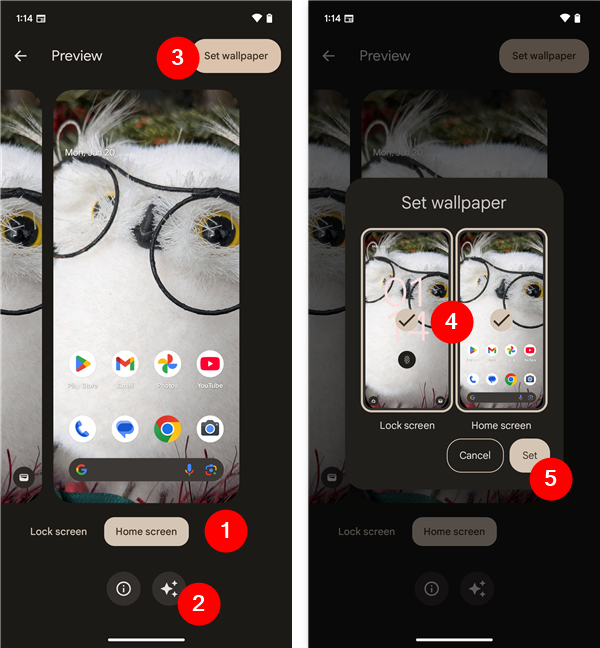
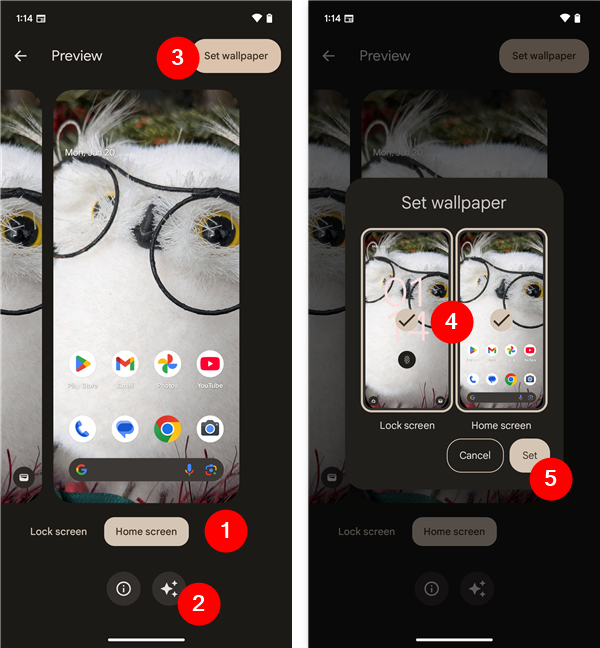
Previzualizați, adăugați efect cinematografic dacă doriți și Setați imaginea de fundal pe Android
p>
După câteva momente, imaginea este setată ca tapet acolo unde ați dorit-o.
2.2. Cum să vă schimbați imaginea de fundal din aplicația Galerie de pe Samsung Galaxy
Pe dispozitivele Samsung (ca și pe multe alte smartphone-uri), catalogul foto se numește simplu Galerie. Pentru a-l accesa, fie atingeți comanda rapidă pe ecranul de pornire, fie localizați și atingeți-o în ecranul Toate aplicațiile.

Deschide galeria pe un Samsung Galaxy
Răsfoiește fotografie galerie până când găsiți imaginea de fundal dorită și atingeți-l. Apoi, atingeți pictograma cu cele trei puncte din colțul din dreapta sus al ecranului și selectați Setați ca tapet.


Deschideți o fotografie și alegeți Setare ca fundal
În meniu, alegeți opțiunea dorită. De asemenea, puteți seta imaginea ca imagine de fundal pentru apel sau ca imagine de fundal Always On Display. Atingeți butonul Efectuat din colțul din dreapta sus al ecranului pentru a confirma acțiunea. După câteva momente, imaginea de fundal este setată.
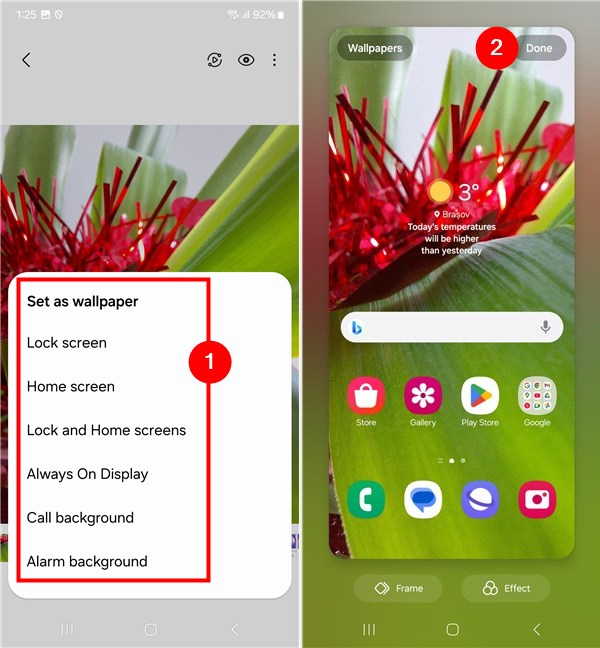
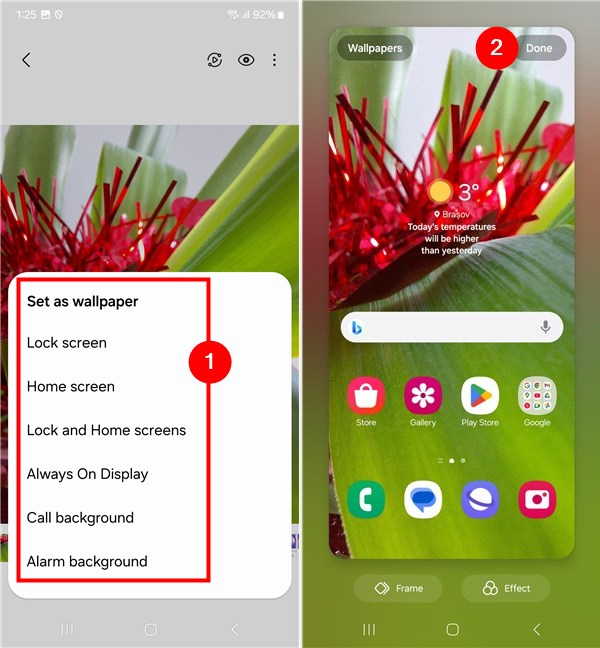
Alegeți o opțiune Setare ca imagine de fundal din meniu, apoi atingeți Terminat
Fiind acestea spuse, să vedem și…
3. Cum să vă schimbați imaginea de fundal din aplicația Setări
De asemenea, puteți schimba imaginea de fundal deschizând Setările Android. O modalitate de a face acest lucru este să deschideți ecranul Toate aplicațiile și apoi să atingeți Setări. Indiferent dacă aveți un Samsung Galaxy sau un smartphone Android de la alt producător, în aplicația Setări, atingeți Tapet și stil.
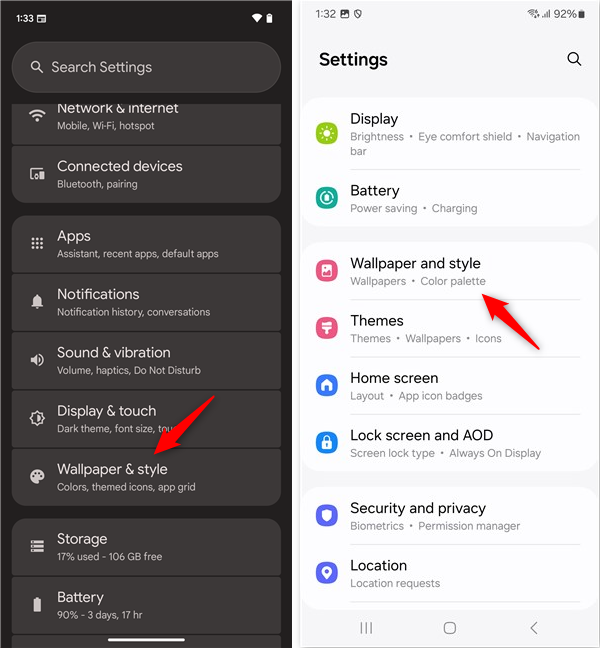
Deschide Setări și accesează Tapet și stil
Acest lucru se deschide exact același ecran ca cel din prima metodă a acestui ghid, așa că de aici încolo, puteți doar să urmați procedura descrisă mai sus.
Aveți imagini de fundal diferite pe Androidul dvs. des?
Schimbarea ecranului de pornire al smartphone-ului și/sau a imaginii de fundal a ecranului de blocare este o modalitate simplă, dar eficientă, de a face dispozitivul să se simtă personal și unic. Mă plictisesc ușor, așa că îmi schimb des imaginile de fundal, atât pe smartphone-uri, cât și pe computerele Windows. Şi tu? Cât de ușor te plictisești de tapet(ele)? Există vreun tapet pe care îl iubești absolut acum? Anunțați-mă în comentariile de mai jos.